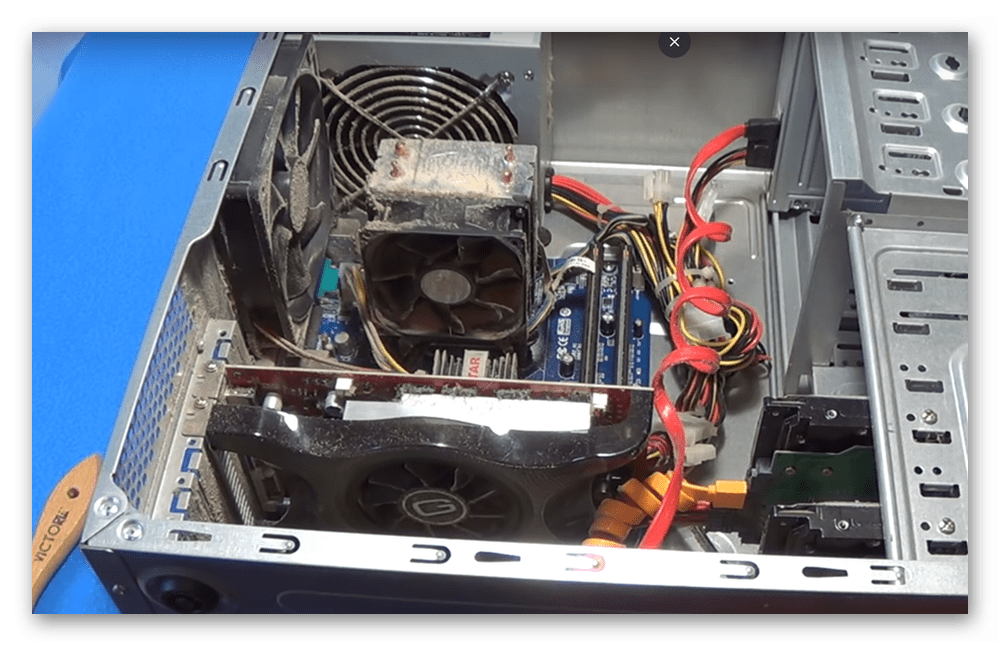Автоматический перевод этой страницы выполнен Microsoft Translator
Когда вентилятор компьютера громко вращается в течение длительного времени, это может быть вызвано неполадкой вентилятора
или перегревом компьютера. Отрегулируйте параметры электропитания, дайте компьютеру остыть в течение нескольких минут и устраните
неполадки, связанные с шумным вентилятором.
Прим.:
При первом включении компьютера вентиляторы начинают вращаться громко в течение 5-20 секунд.
Прим.:
В игровых компьютерах имеются дополнительные возможности по изменению скорости вентилятора и изменению параметров питания
и производительности для снижения температуры. Дополнительную информацию см. в документе «ПК HP — Игровой концентратор OMEN».
Использование диспетчера задач для определения сбойных процессов и снижения тепловыделения
Если несколько процессов, например поврежденные программы или вредоносные программы, превышают центральный процессор, вентиляторы
работают постоянно для устранения перегрева. Запустите диспетчер задач Windows, чтобы определить эти процессы и закрыть их.
Прим.:
Сбойный процесс может занимать от 1 до 100% времени работы ЦП. Даже низкая, но постоянная нагрузка в 3–4% может заставить
вентилятор вращаться быстрее.
-
Убедитесь, что ваш компьютер подключен к интернету.
-
Нажмите сочетание клавиш ctrl + alt + delete, а затем выберите «Запустить диспетчер задач»или «Диспетчер задач».
-
При необходимости выберите Дополнительные сведения.
-
Выберите вкладку Процессы и щелкните заголовок столбца ЦП, чтобы отсортировать процессы по загрузке ЦП.
-
Воспользуйтесь Интернетом для поиска и подтверждения подозрительных процессов, которые отображаются в списке.
-
Выберите каждый подозрительный процесс и нажмите » Завершить задачу».
Если найти подозрительный процесс не удается или проблема не устранена, перейдите к следующему шагу.
Регулировка параметров электропитания компьютера
Отрегулируйте параметры электропитания, чтобы снизить энергопотребление и помочь вентиляторам поддерживать оптимальную внутреннюю
температуру до 30 °C (86 °F).
Настройка параметров электропитания компьютера (Windows 11)
Выполните следующую процедуру для настройки параметров электропитания на компьютере под управлением Windows 11.
-
Включите компьютер.
-
Щелкните значок аккумулятора в правой части панели задач, затем щелкните значок «Параметры
«.
-
На экране «Система » щелкните «Питание и аккумулятор».
-
Выберите в раскрывающемся списке «Режим энергосбереения» параметр «Наилучшая эффективность питания».
Если проблему устранить не удалось, перейдите к следующему шагу.
Настройка параметров электропитания компьютера (Windows 10)
Используйте эту процедуру для настройки параметров электропитания на компьютере под управлением Windows 10.
-
Включите компьютер.
-
В ОС Windows выполните поиск и откройте Панель управления.
-
В поле поиска Панели управления введите параметры электропитания и выберите в списке пункт « Параметры электропитания».
-
Нажмите Настройка схемы электропитания.
-
Выберите Изменить дополнительные параметры питания.
-
Щелкните раскрывающееся меню, а затем выберите Экономия энергии.
-
Выберите в списке пункт «Сон», затем после каждой настройки нажмите кнопку «Сон» и «Гибернация».
Прим.:
Спящий режим помещает компьютер в режим энергосбережения, который не закрывает запущенные приложения. Режим гибернации сохраняет всю работу в открытых приложениях, затем выключает компьютер.
-
Уменьшите для обоих вариантов значение времени, чтобы уменьшить ненужную нагрузку на вентиляторы, когда компьютер не используется.
-
Для сохранения изменений нажмите OK.
-
Перезапустите компьютер.
Если проблему устранить не удалось, перейдите к следующему шагу.
Повышение эффективности снижения температуры
Компьютер работает больше и нагревается при одновременном запуске нескольких приложений или в видеоиграх с насыщенной графикой.
Чтобы повысить эффективность использования компьютера, воспользуйтесь следующими советами.
-
С помощью вкладки Автозагрузка в окне диспетчера задач измените состав приложений, запускаемых во время загрузки Windows.
-
Закрывайте приложения, закончив работу с ними.
-
Если веб-браузер не используется, закройте его.
-
Если во время игры компьютер становится горячее, чем обычно, уменьшите разрешение игры и настройки графики.
Если проблему устранить не удалось, перейдите к следующему шагу.
Дайте компьютеру остыть
Снимите боковую панель и подождите несколько минут, чтобы дать компьютеру остыть. Если температура компьютера слишком высокая,
вентиляторы работают с усилием, чтобы уменьшить внутреннюю температуру.
ОСТОРОЖНО:
О края металлических панелей можно порезаться. Соблюдайте осторожность, чтобы не пораниться о металлические края корпуса компьютера.
-
Выключите компьютер, а затем отсоедините адаптер переменного тока.
-
Удалите все посторонние предметы рядом с компьютером.
-
При необходимости ослабьте или снимите винты боковой панели.
Прим.:
Изображение может быть другим, и ваша боковая панель может быть защищена по-другому.
-
Сдвиньте боковую панель назад, снимите ее с компьютера, а затем отложите в сторону.
Внимание:
Во избежание ударов или повреждения компьютера не прикасайтесь к компонентам внутри компьютера, даже если он выключен.
-
Подсоедините кабель питания обратно, включите компьютер, а затем подождите пять-десять минут.
-
Если шум не исчезает, перейдите к следующему шагу.
-
Если шум прекращается, проблема может быть не в вентиляторе, а в перегреве внутри компьютера. См. документ «Настольные компьютеры HP — Снижение температуры внутри корпуса компьютера для предотвращения перегрева» для получения дополнительной информации.
-
Определение типа вентилятора, издающего необычно высокий шум
Прослушайте и определите, какой из вентиляторов шумит внутри компьютера, а затем запишите его расположение.
ОСТОРОЖНО:
Для поиска каждого вентилятора можно использовать фонарик, но не кладите его внутрь компьютера.
-
Включив компьютер, прислушайтесь к шуму вентилятора и используйте следующие схемы, чтобы определить его местонахождение.
Внутренние компоненты
Выноска
Компонент
(1)
Вентилятор блока питания
(2)
Вентилятор графической карты
(3)
Вентилятор процессора
(4)
Вентиляционное отверстие блока питания
(5)
Вентиляционное отверстие корпуса
(6)
Вентилятор корпуса
-
Выключите компьютер, а затем отсоедините адаптер переменного тока.
-
Установите боковую панель доступа на место и перейдите к следующему шагу.
Устранение неполадок вентилятора
Загрязнение вентилятора или вентиляционных отверстий, а также устаревшие версии программного обеспечения могут привести к
увеличению уровня шума выше обычного. Информацию о том, где установлен вентилятор, который издает шум, см. в разделе, соответствующем
местоположению вентилятора.
ОСТОРОЖНО:
Если вентилятор работает неправильно, прекратите использование компьютера. Со временем воздействие постоянно высоких температур
может повредить важные внутренние компоненты.
Вентилятор или отверстие блока питания
Шум вентилятора блока питания исходит из металлического кожуха, обычно расположенного в верхней задней части компьютера.
Внимание:
Во избежание поражения электрическим током не пытайтесь самостоятельно заменить вентилятор внутри блока питания.
Осмотрите вентилятор и убедитесь, что ни провода, ни посторонние предметы не застряли, а также не касается лопастей вентилятора.
С помощью пылесоса удалите пыль с вентиляционных отверстий блока питания, а затем включите компьютер. Если проблема не исчезает,
может понадобиться заменить блок питания. Перейдите к следующему шагу Обращение в службу поддержки клиентов HP.
Вентилятор графической карты
Шум вентилятора видеокарты исходит от карты, установленной на системной плате. Определите тип шума, издаемого при печати.
Вентилятор видеокарты не вращается или издает необычный шум
Осмотрите вентилятор и убедитесь, что ни провода, ни посторонние предметы не застряли, а также не касается лопастей вентилятора.
Если проблема не устранена, возможно, необходимо заменить вентилятор видеокарты. Перейдите на веб-сайт Обращение в службу поддержки клиентов HP.
Вентилятор видеокарты вращается с высокой скоростью или резко резко вращается с высоких на низкие частоты
Возможно, что на компьютере установлена устаревшая версия драйвера графической карты. Используйте Центр обновления Windows,
чтобы найти и установить обновления для своего компьютера.
Прим.:
HP не рекомендует устанавливать драйверы с сторонних веб-сайтов, так как эти драйверы могут создать дополнительные проблемы.
Если вы решили установить сторонний драйвер, то перед началом обновления обязательно создайте точку восстановления Windows.
Перейдите на ПК HP — Использование утилиты Восстановления системы Microsoft.
-
Включите компьютер.
-
Убедитесь, что компьютер подключен к активному интернет-соединению.
Прим.:
При использовании лимитного интернет-соединения, например, сотовой сети, может потребоваться загрузка обновлений вручную.
-
В ОС Windows выполните поиск и откройте Параметры Центра обновления Windows.
-
Нажмите Проверка наличия обновлений. Все доступные обновления устанавливаются автоматически.
-
По завершении установки обновлений перезагрузите компьютер. Дополнительную информацию см. в документе Компьютеры HP – Обновление
драйверов с помощью Центра обновления Windows (Windows 11, 10).
Если проблема не устранена, перейдите к следующему шагу Обращение в службу поддержки клиентов HP.
Вентилятор процессора
Шум вентилятора процессора исходит от большого вентилятора на системной плате, обычно расположенного в центре над микросхемой
процессора. Определите тип шума, издаемого при печати.
Вентилятор процессора издает необычный шум
Осмотрите вентилятор и убедитесь, что ни провода, ни посторонние предметы не застряли, а также не касается лопастей вентилятора.
Если проблема не устранена, возможно, необходимо заменить вентилятор процессора. Перейдите на веб-сайт Обращение в службу поддержки клиентов HP.
ОСТОРОЖНО:
Остановка вентилятора процессора приведет к быстрому перегреву процессора, что может повлечь его поломку, не подлежащую ремонту.
Вентилятор процессора вращается с высокой скоростью или резко резко вращается с высоких на низкие частоты
Возможно, что на компьютере установлена устаревшая версия BIOS. Проверьте наличие обновлений BIOS на веб-сайте HP.
ОСТОРОЖНО:
Обязательно установите обновление BIOS для определенной модели компьютера. Установка неправильного обновления может привести
к потере всех функциональных возможностей компьютера.
-
Перейдите на страницу службы поддержки клиентов HP — Загрузка программного обеспечения и драйверов, затем перейдите на страницу вашего компьютера.
-
Найдите bios в списке.
-
Если этот пункт недоступен, значит, установлена новейшая версия BIOS.
-
Если параметр доступен, щелкните BIOS, затем щелкните Download (Загрузить) рядом с обновлением. Следуйте инструкциям на экране, затем перезагрузите компьютер. Дополнительную информацию
см. на странице «Потребительские настольные ПК HP — Обновление BIOS ( Базовая система ввода-вывода) (Windows) или настольные ПК HP для бизнеса — Обновление BIOS (Базовая система ввода-вывода)».
-
Если установлена последняя версия BIOS, либо если проблема не устранена, перейдите к следующему документу Обращение в службу поддержки клиентов HP.
Вентилятор или вентиляционное отверстие корпуса
Шум вентилятора корпуса исходит от задней панели компьютера. Определите тип шума, издаемого при печати.
Вентилятор корпуса останавливается или издает необычный шум
Осмотрите вентилятор и убедитесь, что ни провода, ни посторонние предметы не застряли, а также не касается лопастей вентилятора.
Если проблема не устранена, возможно, необходимо заменить вентилятор корпуса. Контакт.Обращение в службу поддержки клиентов HP
Вентилятор корпуса вращается с высокой скоростью или резко вращается с высоких на низкие частоты
Возможно, что на компьютере установлена устаревшая версия BIOS. Проверьте наличие обновлений BIOS на веб-сайте HP.
ОСТОРОЖНО:
Обязательно установите обновление BIOS для определенной модели компьютера. Установка неправильного обновления может привести
к потере всех функциональных возможностей компьютера.
-
Перейдите на страницу службы поддержки клиентов HP — Загрузка программного обеспечения и драйверов, затем перейдите на страницу вашего компьютера.
-
Найдите bios в списке.
-
Если этот пункт недоступен, значит, установлена новейшая версия BIOS.
-
Если параметр доступен, щелкните BIOS, затем щелкните Download (Загрузить) рядом с обновлением. Следуйте инструкциям на экране, затем перезагрузите компьютер. Дополнительную информацию
см. на странице «Потребительские настольные ПК HP — Обновление BIOS ( Базовая система ввода-вывода) (Windows) или настольные ПК HP для бизнеса — Обновление BIOS (Базовая система ввода-вывода)».
-
Если установлена последняя версия BIOS, либо если проблема не устранена, перейдите к следующему документу Обращение в службу поддержки клиентов HP.
Обращение в службу поддержки клиентов HP
Обратитесь в службу поддержки клиентов HP за дальнейшей помощью, если устранить проблему не удается.
-
Введите серийный номер продукта, чтобы проверить состояние гарантии и при необходимости изменить свое местоположение.
-
Выберите вариант поддержки. Варианты зависят от страны/региона.
Станислав Иванович
Сломался HP ZBook (8JL95EA). Периодически выстреливает синий экран, приходится перегружать, потом или зависает, или опять появляется экран смерти. Диагностика в сервисе выявила проблемы с ССД. За 450 рублей поменяли на другой. Время на замену ушло не больше 15 минут. Как раз покурить успел. Спасибо за работу.
Fluggaenkdechioebolsen
Принтер HP LaserJet Pro M404dw заурчал и зажевал сразу несколько листов бумаги. Попытался вытащить обратно — оборвал бумагу. Обрывки остались внутри, и извлекаться отказались. Пришлось нести в ремонт. К счастью, мастер сказал, что ничего страшного не произошло. Ремонт занял 20 минут, после которых устройство заработало. Попросил провести профилактику и заправить на всякий случай. Домой принес — вроде бы печатает из пачки, не жует.
Евгений
Менял клавиатуру на ноутбуке HP Laptop 15db-1004ua. Пока мастер разбирал попросил заодно провести обслуживание — заменить термопасту, почистить вентилятор и корпус от пыли, проверить разъемы и заменить разбитые. Цена работы оказалась сопоставимой с покупкой клавишной панели панели, однако не жалею о потраченных деньгах, поскольку сам ноутбук покупал через авито, и продавец честно указал на имеющиеся дефекты и дал скидку. Работой мастера остался доволен, ноутбук работает стабильно, не греется, клавиши нажимаются с приятным ходом.
Семен
У меня перестал работать тачпад на ноутбуке HP EliteBook 745 G6. В мастерской провели диагностику материнской платы. Выяснилось, что все проблемы с шлейфом. Его быстро заменили, и тачпад заработал. Не пришлось его менять, хотя в душе уже принял возможность такого дорогостоящего ремонта. К счастью обошлось меньшими потерями. Спасибо мастерам за честность и квалифицированный ремонт.
Дмитрий
Начались проблемы с запуском ноутбука HP 15-db0049ur. Подумал, что сгорела материнка, и уже заранее настроился ее менять. В мастерской обнаружили неисправность микросхемы БИОС. Поменяли на другую. Сейчас работает стабильно, без подвисаний и ошибок при старте. Вышло дешевле, чем покупать новую мать. За экономию спасибо.
Григорий
Обратился сюда для ремонта HP LaserJet Pro M102A – стал жевать бумагу. Принтер вроде бы недорогой, но новый брать, если этот почти рабочий тоже не хотелось. При мне разобрали, заменили резиновый ролик. Он почему то потрескался весь. Из-за этого бумага перекашивало получается. Спасибо за ремонт, что взяли недорого. Так то лучше, чем новую технику потом покупать.
гера
У меня ноут не шибко новый HP ProBook 455 G7, но все равно жалко выбрасывать стало, когда включаться перестал. Отнес в сервис, и за полтора дня отремонтировали как было. Пришлось материнку ремонтировать и менять охлаждение, из-за которого все и накрылось медным тазом. Теперь его почистили, все работает хорошо. Спасибо ремонтнику.
Алексей Демидов
Отремонтировали мне HUAWEI P10, заменили разбитый экран и устранили проблемы, связанные с зависаниями после падения. Устроило и качество ремонта, и его цена, и сроки выполнения работ. Если кому-то нужно починить свой телефон за недорого — можете смело обращаться в эту мастерскую. Тут точно не обманут.
Воробей
Пропал интернет на Meizu MX5. Пробовал разные настройки, в результате только голова заболела. Решил не мучить не себя, ни телефон, и отвез его в мастерскую НОУТ911. Диагностика показала проблемы с микросхемой модема. Мастер сказал, что единственный способ ремонта — ее замена. Пришлось тратиться на ремонт. По работе мастерской хочу выразить свою признательность специалисту, который потратил время на замену поврежденной детали. Сейчас, когда пользуюсь телефоном, нет никаких проблем с интернетом, причем качество и скорость передачи данных не стали как-то хуже. Все работает, как и на новом, исправном устройстве.
Марина
В один прекрасный день «мой маленький друг» — ноутбучек перестал заряжаться. Вместо того, чтобы сразу обратиться к специалистам, я одолжила зарядное от другого компа у подружки и тем самим раздолбала окончательно гнездо. Спасибо ребятам, которые исправили мои деяния в 3 дня. Уважение к клиенту, демократичные цены и быстрый сервис!
Компьютеры-моноблоки проникли на мировой и отечественный рынок довольно недавно. Одними из популяризаторов этого направления в конструкции ПК является компания Apple, которая известна необычным подходом к эргономике и дизайну устройств. Они усовершенствовали и нашли массовое применение концепции монитора, в который был бы встроен маломощный компьютер для офисной работы и развлечений.
Такая концепция прекрасно проявила себя в офисах и домах, где люди не хотели размещать громоздкие стационарные блоки по соображениям экономии пространства или эстетики, а маленькие экраны компактных ноутбуков не удовлетворяли их запросы
Потом идею моноблоков переняли другие компании мировые лидеры микроэлектроники, и таким образом это устройство заняло свою нишу между стационарными ПК и ноутбуками, по сути, являясь компромиссом между ними. Обычно, для этих устройств характерна практически бесшумная работа за счет эффективной системы тепловыделения и охлаждения, но иногда случается так, что моноблок ни с того ни с сего начинает гудеть.

Поскольку от моноблочных устройств требуется маленькая толщина корпуса и небольшой вес, то чаще всего внутри них используются вентиляционные устройства от ноутбуков. Кроме того, в моноблоках применяются маломощные процессоры и видеокарты (видеоадаптеры иногда могут и вовсе отсутствовать), что снижает тепловыделение, а соответственно и запросы к вентилятору. Поэтому если они начали издавать гул, то первым делом следует проверить устойчивость моноблока.
Дело в том, что даже сверхсовременные устройства, рассчитанные на тысячи оборотов в минуту и обладающие бесшумными электродвигателями, могут производить в шум случае излишнего наклона моноблока. Если тот находится в обычном положении, то любые шумы поглощаются резиновыми и пружинными компенсаторами на радиаторной решетке или подставке, но если устройство расположено под углом, то вибрации, производимые вращением вентилятора, могут вызвать неприятный гул.
Проверка креплений моноблока

Так происходит потому, что в ходе вращения вентиляторов они создают асинхронную вибрацию, которая усиливается и передается по всей площади устройства. Если оно закреплено к стенке или на своей ножке-стойке хорошо, то никакого шума слышно не будет. Но если где-то не подтянут всего один болт или крепление сломано, то моноблок будет издавать звуки от вибраций, передающихся на корпус.
Обычно, эта проблема решается обыкновенным затягиванием гаек на креплениях, но если после этой процедуры шум никуда не исчез, то компьютеру потребуется профессиональная диагностика.
Профессиональная диагностика
Если устойчивость компьютера и прочность его креплений не вызывают никаких вопросов, то следует отдать моноблок на проверку в сервисный центр, например такой cityservice.com.ua . Профессиональная диагностика от специалистов поможет определить наличие таких проблем:
- несмазанный вентилятор;
- плохо закрепленная или сломанная рамка крепления радиатора;
- проблемы с конструкцией стойки или корпуса.
Несмазанный вентилятор – это одна из самых распространенных причин возникновения посторонних звуков при работе устройства. Решается она просто: заливкой смазки специалистом, либо сменой излишне шумного устройства на новое, если смазывание не устранит проблему.
Плохо закрепленная рамка радиатора охлаждения или кулера может привести не только к неприятным шумам, но и выходу из строя сильно нагревающихся компонентов компьютера. Ведь неплотно подогнанные радиатор или кулер существенно ухудшают теплообмен и приводят к перегреву видеоадаптера или процессора.
Проблемы с конструкцией корпуса решаются с помощью его тщательной сборки и закручивания всех нужных узлов стойки или кронштейна для крепления на стену.
Ноутбук HP сильно шумит в двух режимах. В естественном – при нормальной работе устройства слышен легкий ненавязчивый звук работающего вентилятора. Второй режим – гул, треск, не заметить которые невозможно. Услышав тревожный сигнал, владелец лэптопа в зависимости от компьютерной грамотности пытается разобрать устройство сам либо несет в мастерскую.
Как бы неприятно это ни звучало, но рядовой пользователь не имеет должной квалификации, чтобы грамотно устранить сбой, к тому же это является причиной отмены действия гарантийного срока производителя. Поэтому ответственным решением будет доверить восстановление инженерам Сервисного центра. По каким же причинам появляется описанная проблема, рассмотрим пункты по теме:
- Виды шумов;
- Поломка системы охлаждения;
- Шумят CD/DVD-приводы;
- Поломка жесткого диска;
- Рекомендации Сервисного центра.
Виды шумов
Шумы условно разделяются на две категории: естественные и патологические. Характерная особенность, по которой их отличают – периодичность возникновения. «Здоровый» вентилятор крутится не постоянно, а только в моменты, когда детали внутри корпуса требуют охлаждения. Некоторые пользователи пугаются, внезапно услышав шум, которого секунду назад не было. Энергоемкие компьютерные игры, длительная активность ноута, просмотр фильмов, прослушивание музыки – вот те действия, которые сильно нагружают микросхемы. Поэтому если в это время ноутбук HP сильно шумит, это нормально. О поломке свидетельствуют неестественно громкие, скрипящие, шипящие звуки. Кроме кулера, их способны издавать следующие запчасти: CD/DVD/BD-привод и винчестер. Определить источник сбоя сможет инженер СЦ (диагностика бесплатна для старых и новых клиентов). Мастерская оснащена специальным оборудованием и инструментарием.
Поломка системы охлаждения
Пыль препятствует нормальной работе системы охлаждения (СО) и приводит к перегреву ноутбука – он сильно шумит, ломается. Чтобы устранить слой грязи и пыли, следует провести чистку. Для этого мастерразбирает портативный компьютер:
- откручивает крышку лэптопа и снимает батарею;
- извлекает жесткий диск и приводы;
- отщелкивает шлейфы и клавиатуру;
- снимает матрицу;
- извлекает СО.
СО состоит из радиатора, термоотвода, вентиляционных отверстий в корпусе и кулера, перегоняющего горячий и холодный воздух по медным трубкам к и от процессора, северного и южного мостов, других чипсетов. Именно на этих деталях скапливается основная масса «пыльного мха». Мастер продувает конструкцию с помощью специального насоса – компрессора (действует по обратному от пылесоса принципу).
Шумят CD/DVD-приводы
Оптический привод шумит во время считывания информации. Предотвратить это возможно только ограничив скорость считывания с носителей. Однако такая настройка не рекомендована. Данные начнут загружаться крайне медленно, ОС станет зависать и тормозить. Ещё одна проблема CD/DVD-приводов, из-за которой лэптоп шумит, – треснувший держатель. За заменой и отладкой обращайтесь в сервис.
Поломка жесткого диска
Жесткий диск – это основной аккумулятор информации на девайсе. Ежедневно он обрабатывает сотни и тысячи бит. Во время выполнения этой функции в HDD переключаются магнитные головки. Это означает, что ноутбук HP издает определенные звуки, сильно шумит. Появление хлопков, скрежетов, «хрипов», которые отсутствовали ранее, свидетельствует о физическом износе комплектующей и необходимости скорейшей ее замены.
Решением проблемы, когда ноутбук HP сильно шумит из-за неисправных приводов и винчестера является изменение настроек подсоединенных устройств и ОС. Чистка требует наличия соответствующего инструментария, который есть в СЦ. Для профилактики рекомендуется проводить ее раз в полгода-год, и с той же периодичностью – диагностику работоспособности деталей и систем. Гарантию на результат работы сервис дает до 3-х лет.
Главной причиной избыточного шума от компьютера является в большинстве случаев проблемы с охлаждением Вашего компьютера и если такая ситуация происходит, то срочно обращайтесь в ремонт компьютеров или вызовите мастера, который оказывает компьютерную помощь на дому.
Как и большинство электронных устройств, ваш компьютер нагревается, когда он используется. Ваша видеокарта, блок питания, материнская плата без нормальной системы охлаждения просто в один прекрасный момент расплавиться, если вы во время не отреагируете. Вы, наверное, спросите: компьютер сильно шумит при работе
что делать? Давайте разберем ситуацию поэтапно.
- Чистка компьютера Разберите, если вы знаете как, и почистите Ваш компьютер или ноутбук от пыли, после того, как Вы его почистите, то сразу при включении Вашего ПК убедитесь, что шума стало меньше и нагревание тоже уменьшилось.
- Смените вентилятор и кулер Поменяйте вентилятор и кулер, потому что в большинстве случаев шум и нагревания происходят из-за неисправности с вентилятором и кулером, и если на самом деле это так, то обязательной поменяйте.
В итоге лучше всего обратиться к мастеру, который оценит ситуацию и скажет, что в дальнейшем вам делать, чтобы изменить ситуацию с ПК. Существуют так же, шумопоглощающие аппараты, которые вы можете купить.
- Силиконовый крепеж для вентилятора В стандартные компьютеры ставятся несколько вентиляторов совмещенных вместе, и поэтому они могут вибрировать между двумя корпусами и соответственно ставиться крепеж, чтобы минимизировать вибрации.
- Акустическая пена Некоторые специалисты, рекомендуют акустическую пену, специальную для изоляции, которую можно применить к внутренней части процессора вашего ПК, чтобы уменьшить уровень шума. Это пена, очень опасная и поэтому лучше взять совет у мастера и доверится ему.
Если компьютер сильно шумит
при работе, то в большинстве случаев проблема тоже в корпусе, а точнее в ваших вентиляторах. Бывает, что один вентилятор работает стабильно, а второй не работает. Какой пригодный к использованию, а какой нет, можно определить по звуку либо по очереди начинать притормаживать вентиляторы тяжелым предметом придавливая на его середину. Еще одной проблемой может быть изменения в БИОСЕ при которых уменьшается количество оборотов вентиляторов в ПК.
Также бывает, что если вы сами собирали свой ПК, то возможно шум идет, из-за того, что неправильно установили ту или иную деталь. Вирусы тоже могут подгружать ненужные программы на ПК, и при этом компьютер начнет нагреваться и шуметь, поэтому ситуация с шумом очень трудная и всегда обращайтесь к специалистам, которые помогут в самые кратчайшие сроки устранить неисправность и даже приехать, как было сказано ранее к вам домой. Ведь если попробуете сделать все сами, то вообще можете сломать ПК.
Причины неисправности
Если вентилятор в моноблоке HP шумит, это может быть связано со следующими причинами:
- Неисправность самого вентилятора. Компонент выходит из строя вследствие естественного износа. Обычно такое случается в старых[ моделях моноблоков, если их использовать интенсивно, либо не выключать на ночь.
- Перегрев компьютера. Система охлаждения забита пылью и не справляется со своей прямой задачей. Это приводит к неисправности и перегреву отдельных комплектующих техники. Вентилятор работает на износ, его шумная работа объясняется тем, что лопастям мешают валики пыли, скопившееся на деталях. В этом случае возможны и другие признаки: прибор будет тормозить, медленно загружаться, может самопроизвольно выключаться.
Не рекомендуем самостоятельно вскрывать корпус моноблока, чтобы устранить неисправность. Доверьтесь опытным мастерам сервиса, которые отлично разбираются в технике производителя HP и знают, как устранить проблему любой сложности. В противном случае можно только доломать ПК окончательно.
Порядок работы мастера
Специалист сервисного центра действует поэтапно:
- Сначала проводится диагностика оборудования, для этого ПК отключается от сети и разбирается. После чего выявляется источник неполадки и заказчику озвучивается сумма ремонтных работ. После согласия клиента мастер приступает к исправлению неисправности.
- Ситуация, при которой шумит вентилятор в моноблоке HP решается в большинстве случаев разбором компьютерного устройства, его тщательной чисткой и заменой термопасты. Процедура предотвратит дальнейший перегрев техники. В процессе чистки используются специализированные средства, инженер следит за стерильностью мероприятия.
- После вскрытия корпуса мастер оценивает техническое состояние внутренних компонентов. Если вентилятор неисправен, он заменит его на новый.
- Затем моноблок собирается в обратной разбору последовательности и включается для теста. Если шума больше не слышно, клиенту выписывается гарантия на проводимые работы и замененные компоненты.
В некоторых случаях проводится отлаживание регулировки параметров питания, обновление графических драйверов и BIOS для снижения температуры внутри компьютера.
Выбрав нашу компанию, вы получите продуманный до мелочей сервис и исправную технику в день обращения. Все запасные детали оригинального производства в наличии на нашем складе, поэтому нашим клиентам не придется ждать поставок нужной из них. Оформить заявку на ремонт моноблока можно по телефону +7 495 134-83-25 или через сайт. Мы работаем в режиме 24/7.
Содержание
- Способ 1: Очистка от пыли
- Способ 2: Смазывание
- Способ 3: Снижение скорости вращения
- Способ 4: Замена
- Вопросы и ответы
Система охлаждения компьютера представляет собой комплекс из радиаторов, которые забирают тепло от микропроцессоров и кулеров, пригоняющих воздушные массы на металлические решётки для обеспечения теплообмена и дальнейшего вывода нагретого воздуха из корпуса. Мощные вентиляторы хорошо справляются со своими функциями, но производят слишком много шума, что может стать раздражающим фактором как для самого пользователя, так и для остальных домочадцев. К счастью, уровень гула можно эффективно снизить.
Способ 1: Очистка от пыли
Одна из наиболее частых причин излишней шумности – это пыль, налипшая на лопасти вентиляторов. Поэтому иногда гул появляется не сразу, а только спустя несколько лет эксплуатации стационарного компьютера или ноутбука. Причём грязевые наслоения не только плохо влияют на центробежность, что и является основной причиной появлению посторонних звуков, но и препятствуют поддержания нормального воздушного давления.
- Достаём отвёртку, кисточку и баллон со сжатым воздухом, также пригодится вата и спирт. Отключаем компьютер от электросети.
- Откручиваем болты на задней стенке и снимаем крышку системного блока.
- Вынимаем видеокарту и прочищаем плату кисточкой.
- Затем снимаем с неё кулер. Для этого необходимо открутить крепёжные болты с тыльной стороны.
- Снимаем с видеоадаптера кулер. Удаляем пыль с рёбер радиатора и лопастей кулера.
Подробнее: Как почистить видеокарту от пыли
- Отсоединяем кабель кулера центрального процессора от материнской платы и снимаем его.
- Удаляем скопившуюся на радиаторе и кулере процессора пыль с помощью кисточки и направленной обдувки воздухом из баллончика.
- Отсоединяем кабели блока питания от материнской платы. Отвинчиваем болты, которые его держат и аккуратно вынимаем из корпуса.
- Частично разбираем блок питания и чистим вентилятор внутри него.
- Собираем системный блок в исходное состояние. Подключаем все необходимые кабели и проверяем, насколько тише стал работать компьютер.
Читайте также: Разбираем ноутбук в домашних условиях
Способ 2: Смазывание
Другой распространённой причиной шума является недостаточная смазка вращающихся деталей. Устранить эту проблему помогут шприц, отвёртка и пинцет. В качестве смазывающего средства подходят:
- синтетическое автомобильное масло;
- масло для смазки швейных машинок;
- силиконовая смазка;
- антикоррозийный препарат WD-40.
Чтобы смазать кулеры, понадобится обеспечить к ним удобный доступ, для чего придётся частично разобрать системный блок. О том, как это сделать, коротко написано в предыдущем способе.
- Снимаем кулер с радиатора, стараясь не повредить крепление.
- Аккуратно отделяем наклейку на тыльной стороне вентилятора.
- Закапываем 3–4 капли смазывающего вещества в отверстие.
- Двигаем крыльчатку вверх-вниз несколько раз, чтобы распределить жидкость внутренним поверхностям деталей, и затем прокручиваем лопасти около 5 секунд.
- Возвращаем наклейку на место.
Читайте также: Как смазать кулер на видеокарте
Способ 3: Снижение скорости вращения
Нередко в настройках по умолчанию скорость вращения кулеров бывает установлена на максимум. Современные процессоры и видеоадаптеры выделяют меньше тепла, чем их предшественники, поэтому можно снизить количество оборотов с целью уменьшения шумности. Добиться этого проще всего, изменив настройки BIOS или скачав из интернета специальный софт.
Подробнее: Уменьшаем скорость вращения вентилятора на процессорном кулере
При использовании данного способа мы рекомендуем проверить изменение температуры компонентов ПК при помощи тех же программ. Если температура процессора после сеанса игры будет превышать 80º, верните исходные настройки кулера.
Способ 4: Замена
Дорогие и более качественные вентиляторы работают тише, чем бюджетные модели, которые обычно ставятся в недорогих сборках, в особенности это касается такого компонента, как блок питания. Выходом в этом случае будет простая замена детали, о чём мы уже писали в одной из предыдущих статей.
Подробнее: Замена кулера внутри блока питания
Регулярная чистка системного блока и смазка кулеров позволит дольше поддерживать ПК в работоспособном состоянии и с большим комфортом, благодаря тихой работе и небольшому повышению общей производительности.
Еще статьи по данной теме: